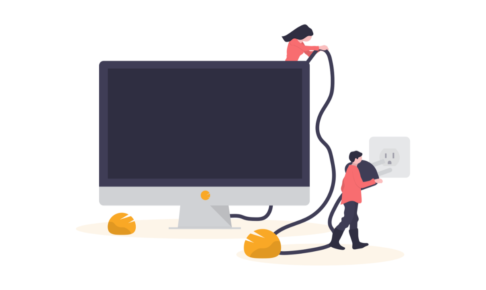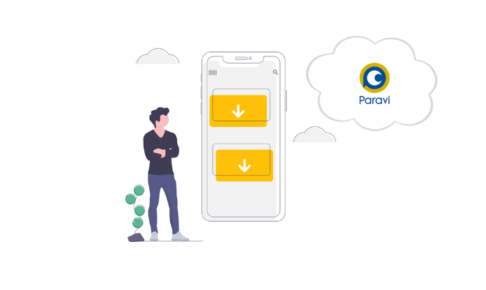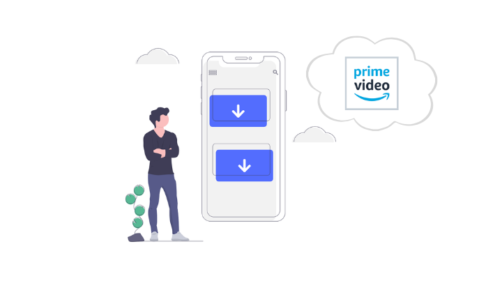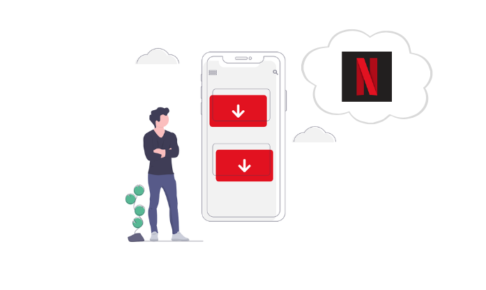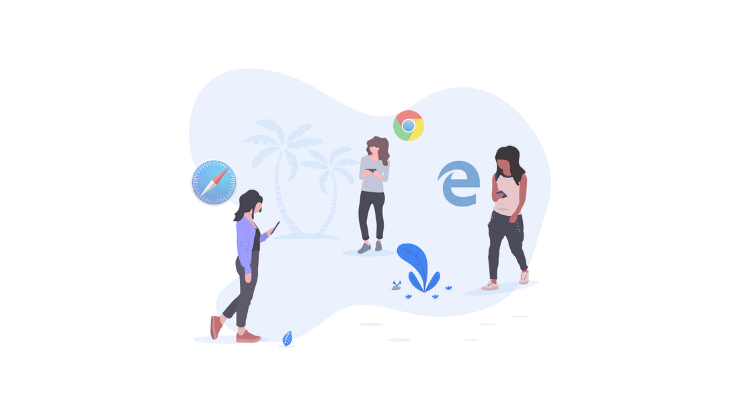TVerは無料で使える反面、使い方の丁寧な説明もないので分かりにくい点が多いですよね。とりあえず観られるならいいやと思って使っているひとも多いかもしれません。実はマイリスト機能などがあるのですが、会員登録がないので、ケースによっては勝手に消えてしまったりします。
ここではTVerをパソコンで視聴するときの使い方や作品の探し方、マイリストの使い方や注意点などを解説します。
TVerでパソコンで視聴するには
TVerをパソコンで観るのはとても簡単。特定のアプリやソフトを入れる必要はなく、ブラウザを使って視聴します。パソコンの推奨環境は以下の通り。
| OS | ブラウザ | |
|---|---|---|
| Windows | Microsoft Windows 7/8.x/10 | Microsoft Edge Google Chrome Firefox |
| Mac | Mac OS X 10.7以降 | Safari Google Chrome Firefox |
※JavaScript:「有効」、Cookie:「受け付ける」に設定
ブラウザの環境によっては再生が止まってしまったりするので、推奨環境をつかっているか確認するようにしましょう。

会員登録がないのにマイリスト管理ができるのは、ブラウザの仕組みを利用しているからなんです。このCookieのおかげで、同一人物がアクセスしてきていると判断しています。
パソコンでできること
TVerでできる主なことは以下の通り。
- 地上波での放送から1週間程度、番組を視聴できる
- ドラマやアニメ、バラエティなどジャンルは豊富。中には動画配信サービスでも視聴できない番組も
- ミラーリングでテレビに接続も可能

ログインするわけではないので、スマホ/タブレットのアプリを使うときには別人物として判定されます。そのため、マイリストは共通化することができませんのでご注意を。
TVerで作品を探す方法
方法は4つあります。
- マイリストに登録しておく
- トップページから探す
- 番組表から探す
- 検索窓から探す
トップページや番組表からは探しにくいので、①と④がオススメです。詳しく解説します。
マイリストに登録しておく
いつも観る作品・出演者はマイリストに入れておけば、見落としなく観ることができるのでオススメです。ただ、ちょっとリストがわかりにくいので、ケースごとに登録の仕方を説明します。
■作品ごとのページを開いた場合
配信中の作品ページを開き、「マイリスト登録」ボタンを押せばリストインされます。ドラマやアニメなど複数話配信されている作品の場合、どのエピソードで押してもタイトルごとに登録されるので
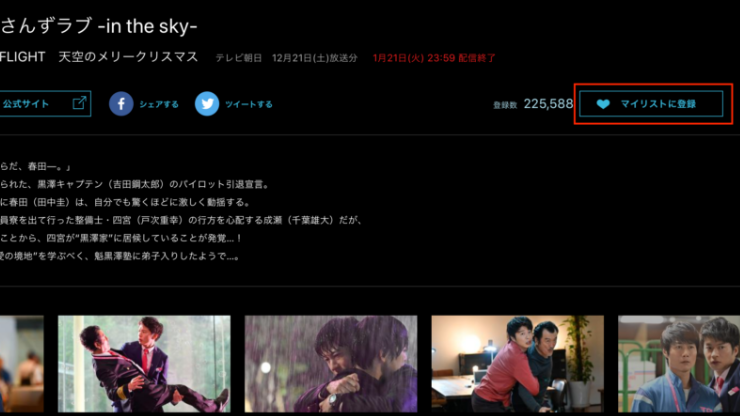
マイリストに表示したとき、配信中のエピソードが全て表示されるようになります。
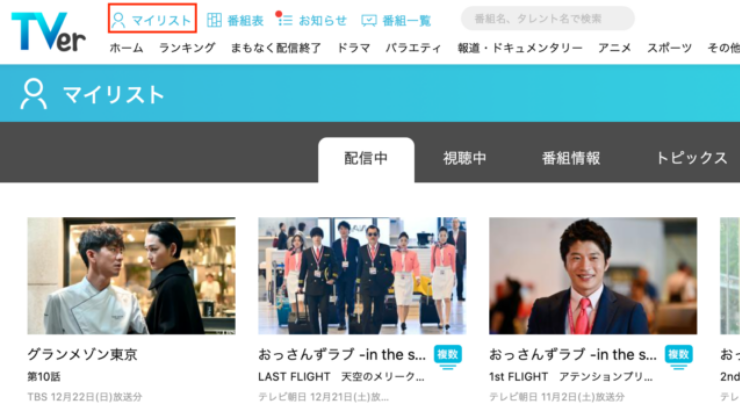
■帯コーナーの場合
帯コーナーとは曜日を限らずに放送されている作品のこと。例えば以下のようなものが当てはまります。
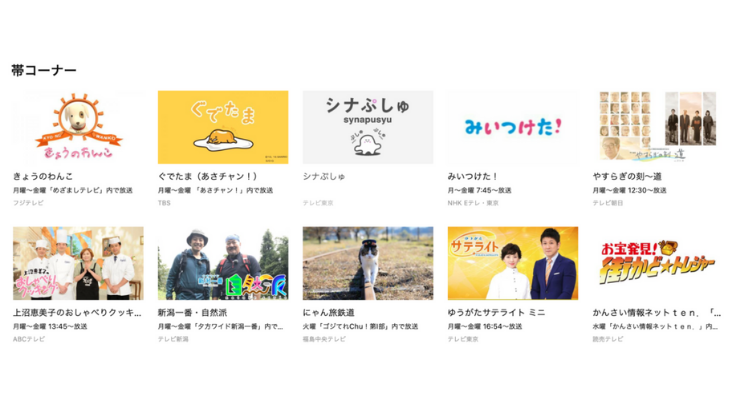
これらをマイリストにいれると、「配信中」の欄だけでなく「番組情報」のところにも追加されます。例えば、きょうのわんこをマイリストにいれると、番組情報にはその大元の番組であるめざましテレビが表示されます。
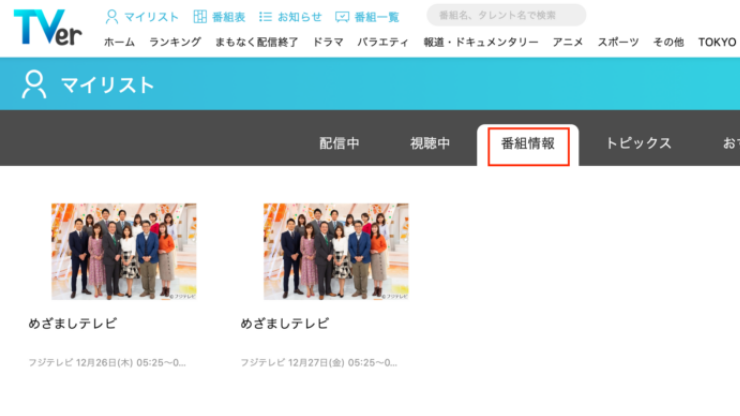
■出演者を登録する場合
まずは出演している作品ページから、目的の人物を探し出します。例えば、おっさんずラブのページから田中圭くんを見つけてクリック。
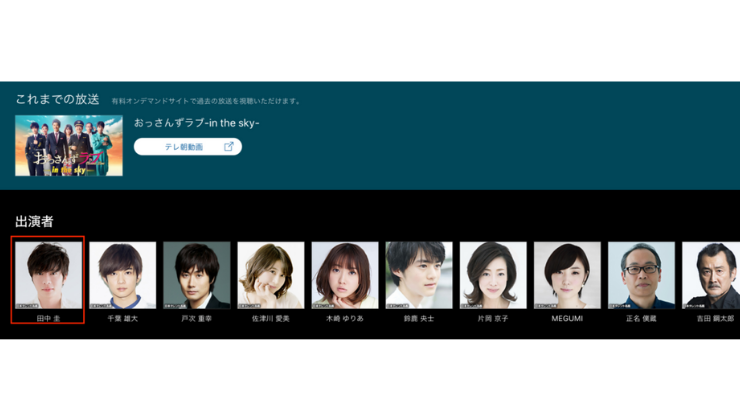
すると人物ページに飛ぶので、マイリストに登録します。
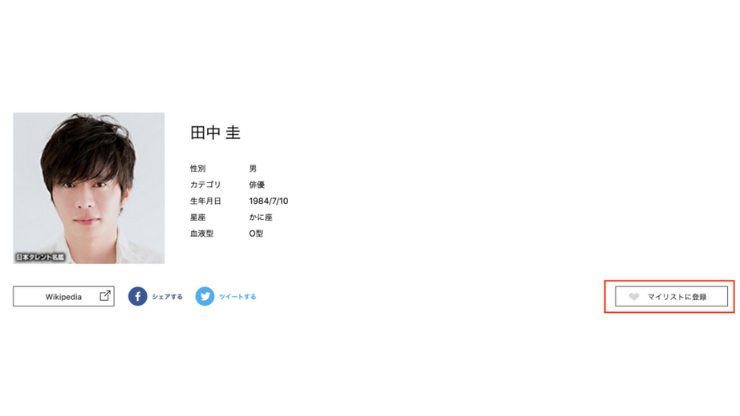
出演者を登録すると、その人物が登場する番組が一挙にマイリストに表示されるようになります。
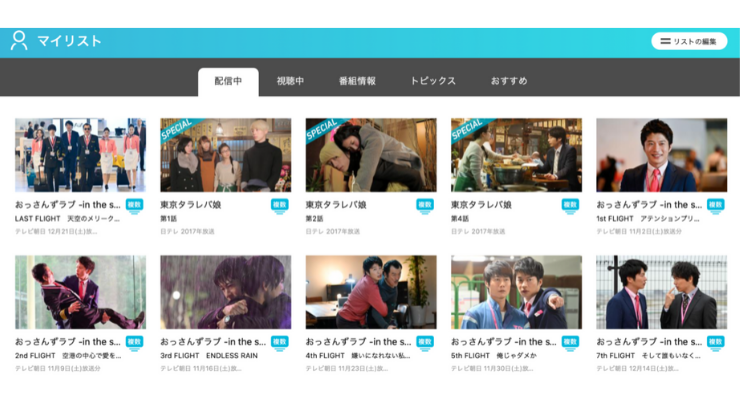

パソコンのデメリットとしては、番組のアラートを立てることができません。TVerのアプリならできるので、番組開始前のアラームはスマホで設定するようにしましょう。
まずはアラームを立てたい放送を、番組表から選びます。作品ページにとぶので「放送アラート」を選択。デフォルトでは開始時間の5分前に通知するようになっています。
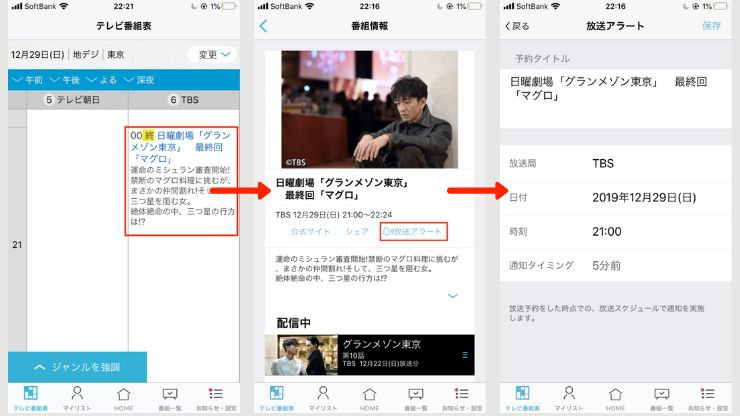
保存を押すと、作品ページのアラートボタンが「予約済み」になります。これで通知設定完了です。
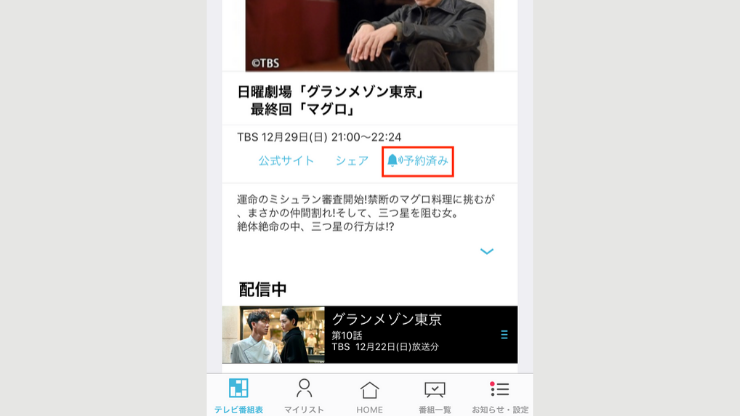

ちなみにMacの場合は一度電源をOFFにするとCookie情報が消えてしまうようなのでご注意を。
検索窓から探す
作品が見つからない場合は検索窓から探しましょう。観たい番組決まっている場合は、TOPページや番組表からは探しにくいため、検索をかけるのが一番早いです。
検索窓は一番上にあります。ここに番組名かタレント名を入れます。
例えば「ロンドンハーツ」と検索すると、配信中のロンハー作品がヒット。
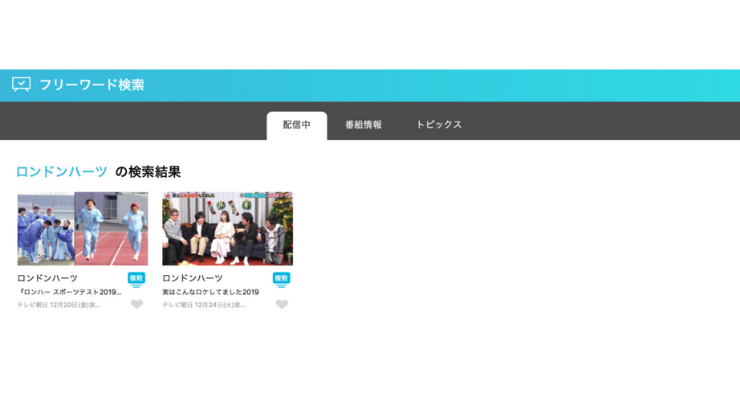
「木村拓哉」で検索すると、キムタクが出演している作品が一覧で表示されます。
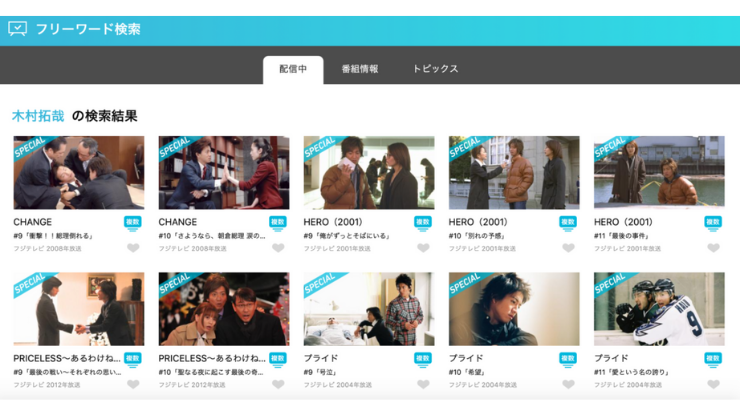
今配信されていない人物や作品名をいれたときは「動画はありません」と表示されます。
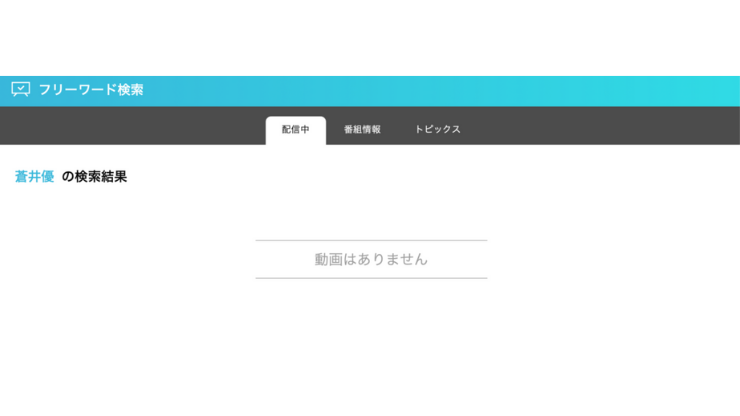


気になる作品がTVerに配信されていなくて困ったら、当サイトの検索窓から探してみてください。配信中のサービスをまとめています。
まとめ
Tverのパソコンでの使い方をまとめました。
- 配信作品や期限はアプリ版と変わらない。アプリにあるアラート機能はなし
- マイリスト機能はCookieをつかっているので、ブラウザや端末をまたいで共有は不可
- 推奨環境を使わないと動画が止まる可能性あり
使い方がいまいち分かりにくいマイリストですが、個人的にはタレント名でまとめておくのが見落としをなくせて便利だなと思いました。ただ会員登録できないため、アプリなどと共有できないのは残念なポイントです。配信数は少なめですが無料で視聴できるので、TVerもうまく使いつつ、他のサービスと併用するのがオススメですよ。